怎样关闭电脑运行的程序 如何强制关闭电脑任务管理器中的程序
更新时间:2024-04-06 12:58:26作者:xiaoliu
在使用电脑时,有时候我们需要关闭一些运行的程序来释放系统资源或解决程序卡死的情况,通常情况下,我们可以通过正常的关闭程序或者使用任务管理器来结束程序的运行。但有时候一些顽固的程序可能无法通过常规方式关闭,这时候就需要采取强制关闭的方式来结束程序的运行。接下来我们就来看看怎样关闭电脑运行的程序,以及如何在任务管理器中强制关闭程序。
操作方法:
1.鼠标右键单击电脑最下方的任务栏,选择“任务管理器”。
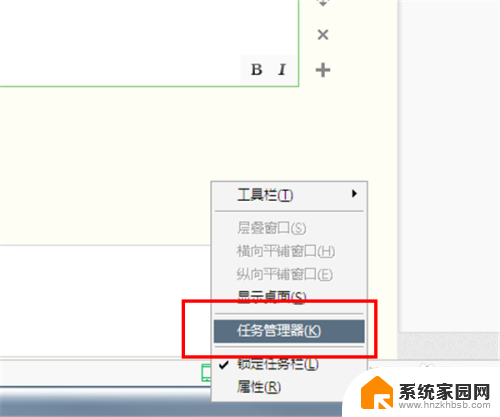
2.或者 直接同时选中键盘中的“Ctrl+Alt+Delte”键,选择任务管理器。

3.在弹出的任务管理器“应用程序”页面,看是否有你需要关闭的正在运行中的程序。如果有,直接选中程序,选择“结束任务”。
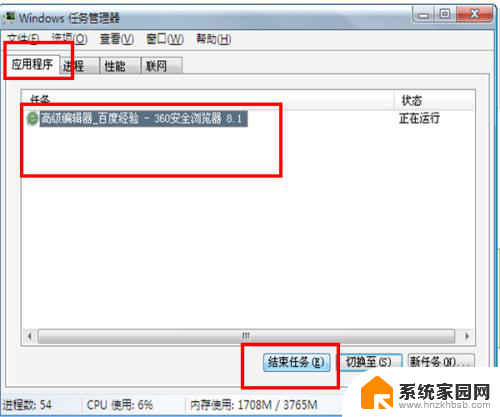
4.如果没有正在运行中的程序,选择“进程”。里面包括了多有正在运行中的程序的进程。
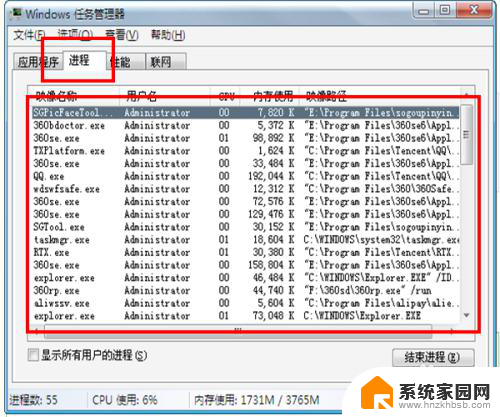
5.小编需要关闭QQ程序,则选择QQ.exe程序,选择结束进程.
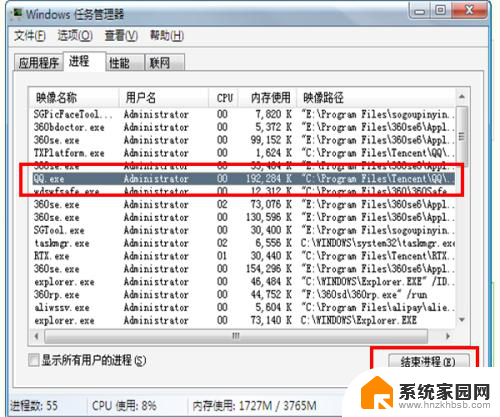
6.这时会弹出结束进程的任务警告,强制结束进程会导致正在运行中的数据丢失。选择是。这样,程序就关闭了。
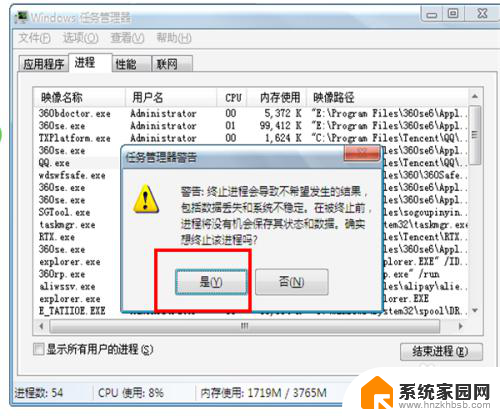
以上就是如何关闭电脑上运行程序的全部内容,如果你遇到相同的情况,请参考我的方法来处理,希望对你有所帮助。
怎样关闭电脑运行的程序 如何强制关闭电脑任务管理器中的程序相关教程
- 电脑如何关闭运行的程序 强制关闭电脑中卡死的程序
- 电脑程序怎么强制关闭 如何强制关闭电脑程序命令行
- 怎样结束电脑正在运行的程序 如何在Windows电脑上强制关闭正在运行的程序
- 怎么样强制关闭电脑程序 如何强制关闭电脑中未响应的程序
- win怎么关闭程序 电脑如何快速关闭正在运行的程序
- 电脑哪几个键强制关闭程序 电脑程序强制关闭方法
- 电脑怎么强制退出程序 怎样强制关闭电脑程序
- win系统快捷键关闭后台程序 电脑如何关闭正在运行的程序
- 关闭电脑后台程序 电脑后台运行程序如何彻底关闭
- 如何停止一个软件的运行 如何强制关闭正在运行中的电脑程序 Windows 10
- 台式电脑连接hdmi 电脑连接显示器的HDMI线怎么插
- 电脑微信怎么在手机上退出登录 手机怎么退出电脑上的微信登录
- 打开检查作业 如何使用微信小程序检查作业
- 电脑突然要求激活windows 如何解决电脑激活Windows问题
- 电脑输入密码提示错误 电脑密码输入正确却提示密码错误
- 电脑哪个键关机 电脑关机的简便方法是什么
电脑教程推荐